-
小编告诉你win10怎么设置虚拟内存
- 2017-10-10 17:27:29 来源:windows10系统之家 作者:爱win10
在平时的工作中,我们常常会遇到内存不足的提示,这是因为我们电脑盘符的物理运行内存太小了,因此需要设置虚拟内存来进行改善。可是就这一操作很多用户都不会,为此小编赶紧整理了Win10设置虚拟内存的方法,不懂的用户可以看看。
虚拟内存可以确保我们计算机在内存不够时得到有效的解决,Win10虚拟内存也有这般功能,那么Win10虚拟内存在哪里开启,又如何设置Win8的虚拟内存呢?一般普通的win0用户不知道该怎么操作,为此,小编就跟win10用户们分享一篇win10怎么设置虚拟内存 的操作教程。
win10怎么设置虚拟内存图文教程
首先鼠标右键点击“这台电脑”,打开属性。
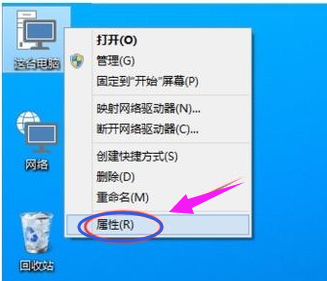
win10界面1
点击左边的“高级系统设置”
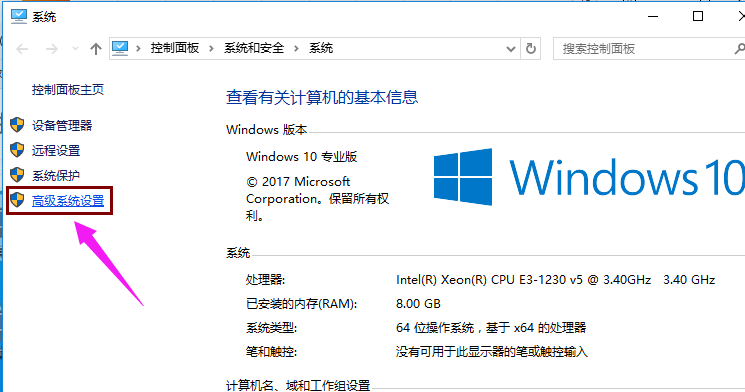
win10界面2
点击“高级”选项,在‘性能’那一栏点击“设置”
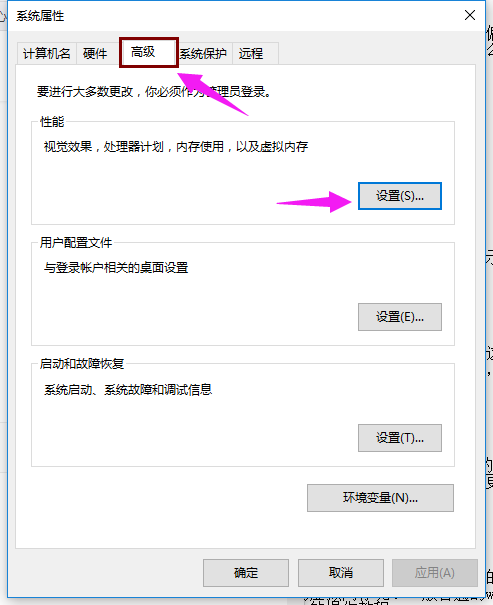
win10界面3
点击右下角的更改
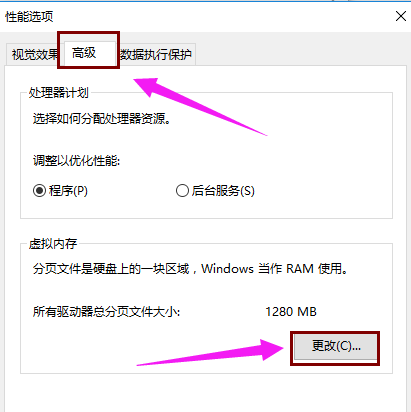
win10界面4
将”自动管理所有驱动的分页文件大小“前面的勾子去掉
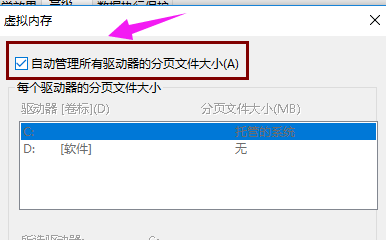
win10界面5
选择硬盘,就可以设置所需要的虚拟内存大小。
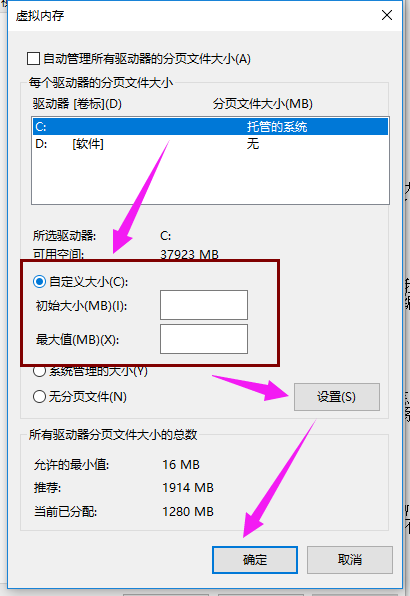
win10界面6
以上就是win0设置虚拟内存的操作步骤,有这方需要可以试着去操作吧。
win10虚拟内存设置多少合适?
建议:将初始大小和最大值同时设置为你物理内存的1-2倍,比如2G设置为4096MB(2G内存是2倍),3G设置为4608MB(3G内存是1.5倍),4G内存先设置为4096MB(4G的1倍不够在加),6-8G内存或更大就选则自动管理就是了,如果你的物理内存是2G,建议升级一下你的物理内存(初始大小和最大值设置要一致)。如果6-8G或更大的话,您一定要设置,最大值最大是物理内存是1倍,或少设置一点,初始大小设置半倍,因为物理内存越大,虚拟内存就没必要设置太大了。
猜您喜欢
- 教你win10专业版密钥推荐2018-12-20
- win10电脑老是弹出广告怎么解决..2020-07-30
- 笔记本电脑关不了机,小编告诉你解决华..2018-01-16
- 工具活动小编激密教您如何在win10官网..2017-09-19
- win10ctrl键被自动按住怎么办..2020-09-06
- 小编教你怎么下载win10正版系统并安装..2022-02-16
相关推荐
- win10安装密钥在哪里获取 2022-06-28
- win10打开画图软件的操作方法.. 2017-06-12
- 雷蛇电脑win10专业版系统下载与安装教.. 2019-11-02
- 小编教你win10专业版怎么激活.. 2022-02-10
- 原版win10系统下载后如何安装.. 2022-02-12
- 小编告诉你windows10的使用技巧.. 2017-08-11





 魔法猪一健重装系统win10
魔法猪一健重装系统win10
 装机吧重装系统win10
装机吧重装系统win10
 系统之家一键重装
系统之家一键重装
 小白重装win10
小白重装win10
 Recuva v1.47.948 中文绿色便携版 (文件恢复工具)
Recuva v1.47.948 中文绿色便携版 (文件恢复工具) Google Calendar插件 v2.1官方版
Google Calendar插件 v2.1官方版 光速浏览器 v1.2.2.36官方版
光速浏览器 v1.2.2.36官方版 雨林木风2014年10月64位win7旗舰版系统
雨林木风2014年10月64位win7旗舰版系统 Smart Install Maker v5.04 简体中文破解版(初级的安装包制作)
Smart Install Maker v5.04 简体中文破解版(初级的安装包制作) 幻影游戏浏览器 v1.0官方版
幻影游戏浏览器 v1.0官方版 系统之家ghos
系统之家ghos 小白系统ghos
小白系统ghos 360浏览器1.5
360浏览器1.5 搜狗拼音输入
搜狗拼音输入 bkViewer v4.
bkViewer v4. 很嗨网络收音
很嗨网络收音 深度技术win1
深度技术win1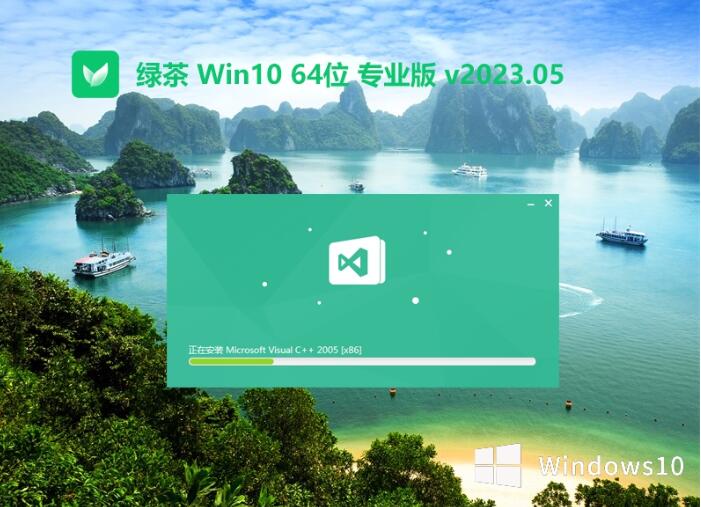 绿茶系统 Gho
绿茶系统 Gho 网站资源采集
网站资源采集 小白系统win1
小白系统win1 粤公网安备 44130202001061号
粤公网安备 44130202001061号